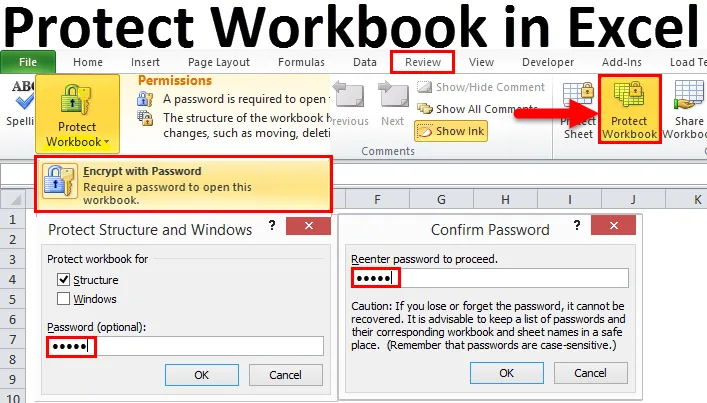
Protect Excel Workbook (Sadržaj)
- Zaštiti radnu knjižicu u Excelu
- Vrste radne knjige za zaštitu programa Excel
Zaštiti radnu knjižicu u Excelu
Svi dijelimo naše radne knjižice s mnogim dionicima nakon završetka izvještaja. Iako dijelite radnu knjigu s excelom, nema jamstva za podatke ili izvještaje, jer će rezultati biti isti kao i vi koji pošaljete jer svi članovi koji su dobili datoteku mogu mijenjati podatke i mijenjati rezultate.
U tim ćemo slučajevima htjeti ograničiti dionike da neovlašteno izmjenjuju izvještaj bez odobrenja dotične osobe. Da bi podaci i izvješća bili sigurni, možemo zaštititi našu radnu knjigu od uređivanja ili neovlaštenog kršenja podataka i izvješće ćemo sačuvati radnom knjižicom zaštićenom lozinkom.
U našem ranijem članku već smo razgovarali o načinima zaštite radnog lista. U ovom ćemo članku raspravljati o procesu zaštite radne knjige. Da bismo zaštitili integritet radne knjige, radnu knjigu moramo zaštititi lozinkom.
Vrste radne knjige za zaštitu programa Excel
Dok govorimo o zaštiti koja se tiče izvrsnosti, moramo razumjeti tri kategorije zaštite.
- Jedna je zaštita radnog lista koja štiti određeni list.
- Drugi je stanična zaštita koja štiti određene ćelije, ali korisnik može uređivati sve ostale stanice osim zaštićene.
- A treća je zaštita radne knjižice. Radna knjižica znači cijelu datoteku Excela. Radna bilježnica uključuje radne listove, radni listovi uključuju ćelije. Tako štiti sve što spada u radnu knjižicu. U ovom ćemo se članku usredotočiti na zaštitu radne knjižice.
Jednu stvar želim pojasniti na samom početku, tj. I Workbook i Excel File su iste riječi. Ne zbunite se s dvije različite riječi.
# 1- Zaštitite Excel radnu knjigu na razini datoteke
Prema ovoj metodi, možemo šifrirati lozinku za otvaranje ili uređivanje excel datoteke. Možemo zaštititi podatke koji su vrlo bitni da ih zaštitimo od promjene ili promjene od strane ostalih korisnika.
Opcija Protect Workbook u excelu je dostupna na kartici REVIEW.
Ok, sada ćemo vidjeti kako zaštititi excel radnu knjigu kako bismo je sačuvali od promjena.
Korak 1: Otvorite excel datoteku koju želite zaštititi.
2. korak: Idite na karticu PREGLED i kliknite na ZAŠTITI RADNU RADU u excelu.

Korak 3: Nakon klika na gumb vidjet ćete ovo ispod dijaloškog okvira.
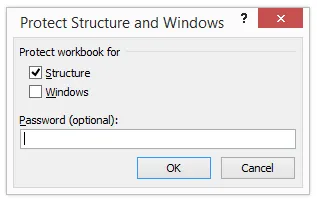
Korak 4: Ovdje morate spomenuti lozinku po vašem izboru, ovdje sam spomenuo 12345 kao lozinku, Kliknite na OK za nastavak.
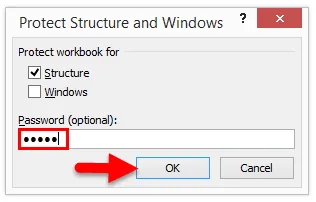
Korak 5: Nakon što kliknete na ok, opet će se tražiti da unesete lozinku, Ovdje ponovo unesite lozinku.
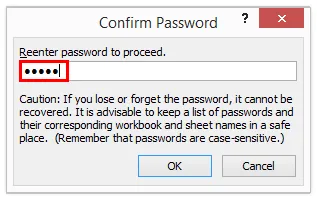
Sada ste zaštitili svoju radnu knjižicu. To je na razini datoteke.
# 2- Zaštitite razinu radne knjige u Excelu
Pod ovom metodom vidjet ćemo kako zaštititi Excel Workbook lozinkom kako bi se ograničilo ostale korisnike da je otvaraju. U prethodnoj metodi korisnik može lako otvoriti excel datoteku i vidjeti što je u njoj. U ovoj metodi možemo im ograničiti otvaranje. Slijedite dolje navedene korake za zaštitu cijele datoteke.
Korak 1: Idite na datoteku . Jednom kada kliknete na Info, vidjet ćete opciju Zaštita radne knjige s desne strane.
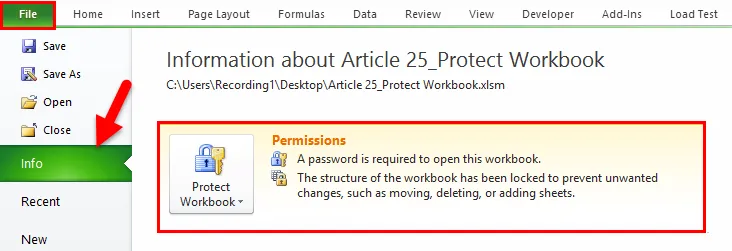
2. korak: Kliknite padajući popis opcije Protect Workbook i odaberite Šifriraj lozinkom .
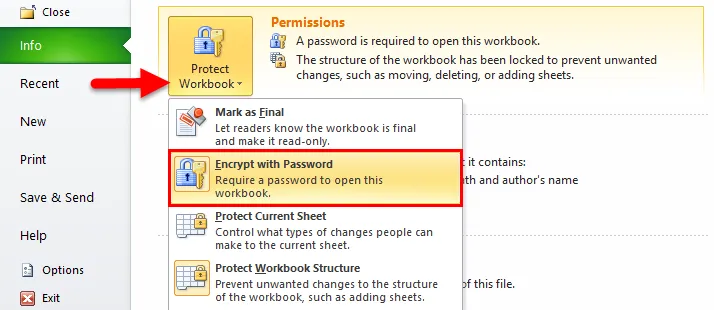
Korak 3: Unesite lozinku prema vašoj želji i kliknite na OK.
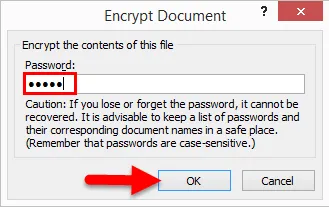
Korak 4: Sada će vas ponovo tražiti da ponovo unesete lozinku. Unesite istu lozinku koju ste prethodno unijeli.
Napomena: Morate je pažljivo upamtiti zaporku jer je, ako ste zaboravili, nije moguće vratiti.
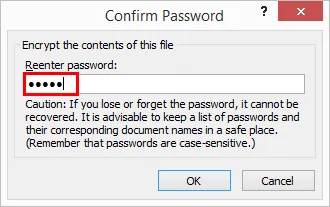
Korak 5: Sada možete vidjeti upozorenje u istom prozoru kao i "Struktura radne knjige je zaključana kako bi se spriječile neželjene promjene, poput premještanja, brisanja ili dodavanja listova".

Korak 6: Spremite i zatvorite radnu knjigu za primjenu promjena. Nakon zatvaranja radne knjige pokušajte otvoriti radnu knjižicu, tražit će vam lozinku za otvaranje datoteke. Bez zaporke ne možemo otvoriti radnu knjižicu, zato je pažljivo zapamtite. Gubitak lozinke znači gubitak radne knjige.
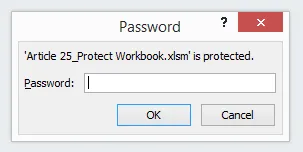
Stvari koje treba zapamtiti o Protect Workbook u Excelu
- Zaštitna radna knjiga (na kartici PREGLED) ograničavaće korisnika da uređuje samo knjigu, ali će im i dalje omogućiti otvaranje.
- Zaštitite radnu knjižicu šifriranjem neće dopustiti korisniku da otvori radnu knjigu. Bez lozinke ne mogu otvoriti radnu knjigu.
- Pažljivo zapamtite lozinku. Ako zaboravite lozinku, ne možete ih vratiti.
Možete preuzeti ovaj zaštitni obrazac Excel predložaka radne knjige ovdje i unijeti lozinku 12345 - Zaštitite predložak Excela Excel
Preporučeni članci
Ovo je vodič za zaštitu Protect Workbook-a u Excelu. Ovdje smo raspravljali o tome kako zaštititi excel na razini datoteke i radne knjižice pomoću preuzetog Excelovog predloška. Možete i pregledati naše druge predložene članke -
- Saznajte o Excel validaciji podataka
- Broji jedinstvene vrijednosti u Excelu
- Savjeti i trikovi Microsoft Excel (proračunska tablica)
- Vizualizacija podataka pomoću Tableaua | Alati | definicija